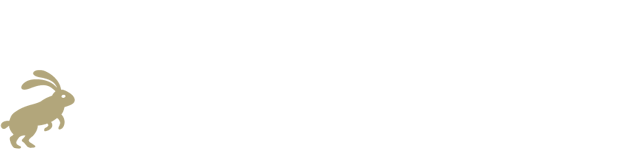
关注【新精英充电站】能力提升看得见!
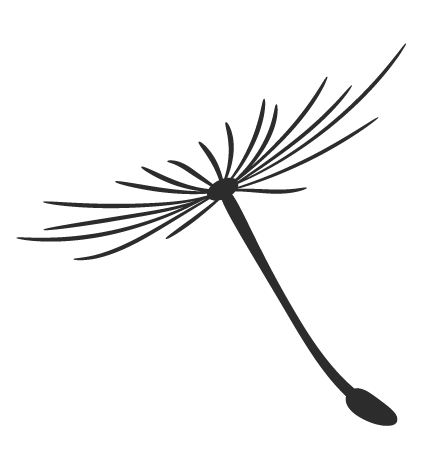
文档页数较多,拖动鼠标切换页面太麻烦,要是能像电子书那样翻页就好了!密密麻麻的一页文字,阅读起来太费劲,眼睛也遭不住,完全不想读怎么办?对于Word 2019来说,通过它提供的翻页和沉浸式学习工具,就可以轻松解决这些问题,让我们在更舒适的环境下阅读。
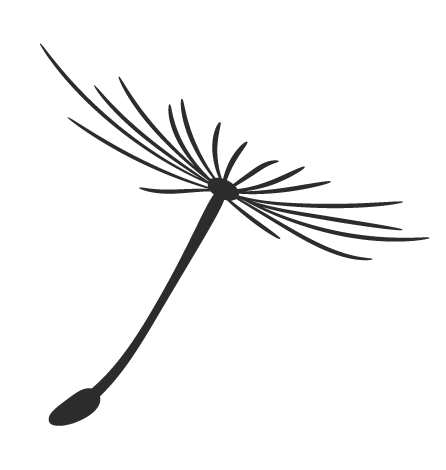
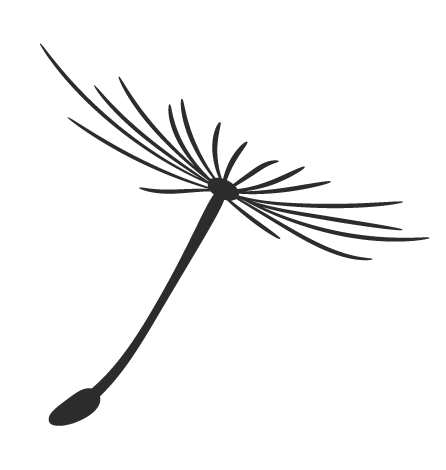
1.横向翻页在Word 2019之前的版本中,默认的翻页模式为垂直翻页模式,即只能从上往下阅读而Word 2019 版本增加了横向翻页模式,让文档阅读有了“读书”的感觉横向翻页模式的使用步骤如下Step 01 进入横向翻页状态。
打开素材文件“陶瓷材料介绍 .docx”文档,单击【视图】选项卡下【页面移动】组中的【翻页】按钮,如下图所示
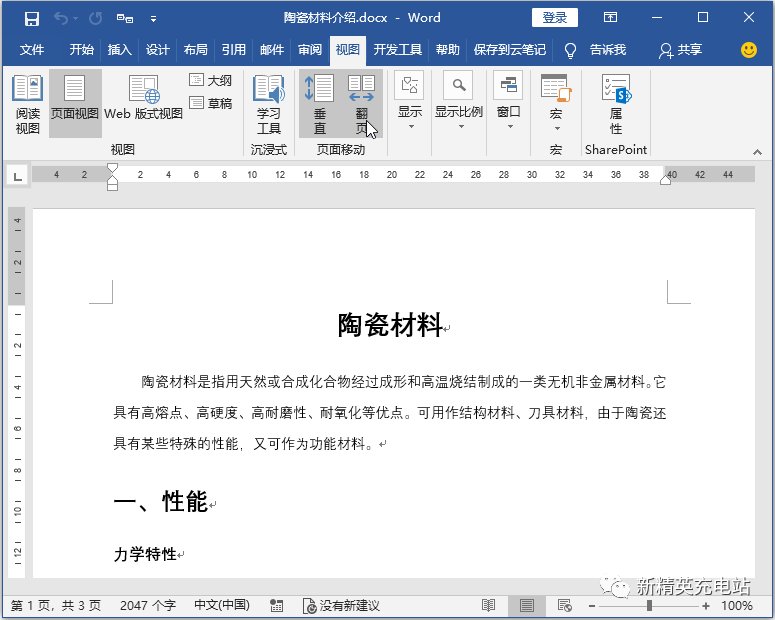
Step 02 横向翻页浏览文档。此时页面变成了横向翻页模式,拖动下方的滚动条就可以翻页阅读了,如下图所示。
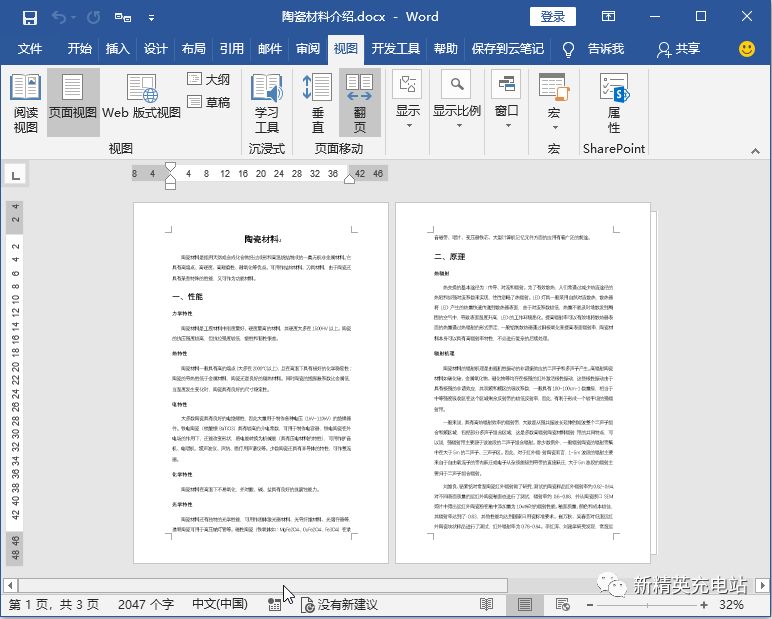
Step 03 继续浏览文档其他内容。继续拖动翻页滚动条,阅读文档的其他内容,如下图所示。
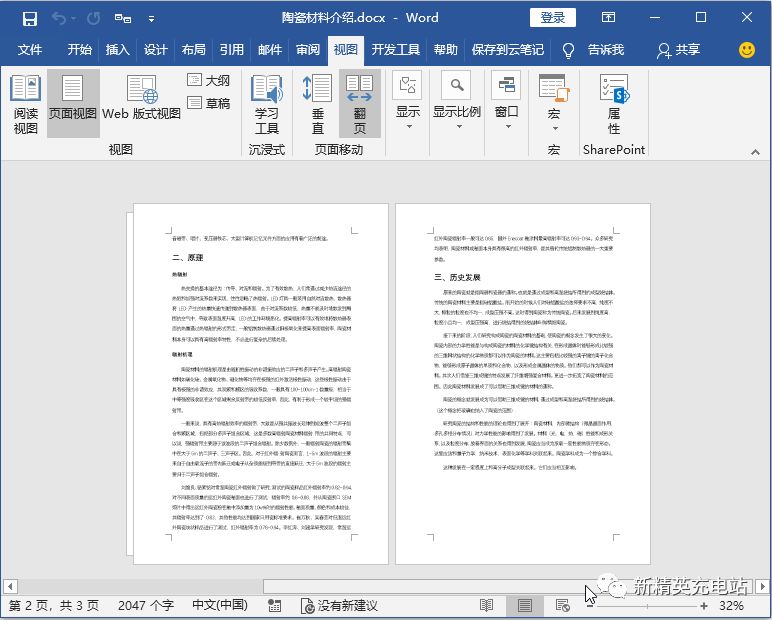
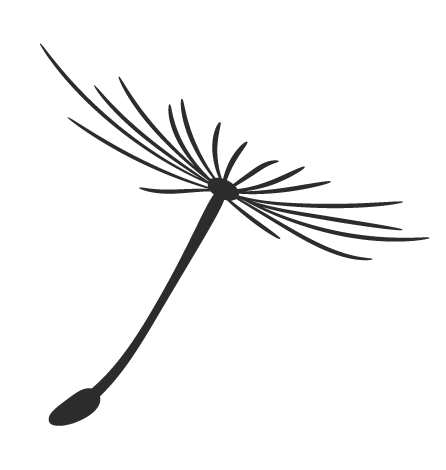
2.利用沉浸式学习工具浏览使用Word 2019 的沉浸式阅读模式,可以根据个人的阅读习惯,将文档调整到最舒适的阅读状态,具体的操作步骤如下Step 01 进入沉浸式学习状态打开素材文件“陶瓷材料介绍 .docx”文档,单击【视图】选项卡下【沉浸式】组中的【学习工具】按钮,如下图所示。
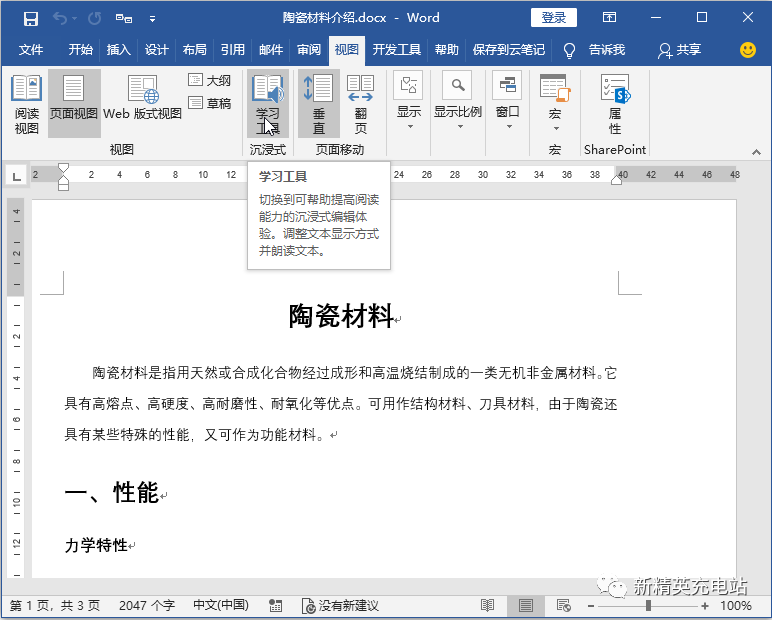
Step 02 调整列宽参数。进入沉浸式阅读状态后,可以进行阅读参数调整。单击【沉浸式-学习工具】选项卡下的【列宽】按钮,选择【适中】列宽模式,如下图所示。

Step 03 调整页面颜色。单击【沉浸式-学习工具】选项卡下的【页面颜色】按钮,选择【棕褐】选项,如下图所示。

Step 04 调整文字间距。单击【沉浸式-学习工具】选项卡下的【文字间距】按钮,让该按钮处于选中状态,可以增加文字间距,如下图所示。如果需要退出沉浸式学习状态,单击【关闭学习工具】按钮即可。

以上图文内容均摘自于恒图教育策划,北京大学出版社出版的《Word/Excel/PPT 2019完全自学教程》本书以新版本Office 2019 软件为平台,从办公人员的工作需求出发,配合大量典型案例,全面地讲解Word、Excel、PPT在文秘、人事、统计、财务、市场营销等多个领域中的应用,帮助读者轻松高效地完成各项办公事务。
无论你有无Office基础,只要想学习Office技能,本书都值得你拥有!

本书是ExcelHome力荐的Excel精品教材,集Excel所有功能、妙招技法、行业应用、专家经验于一体!含有280个实战案例+95节视频讲解+PPT课件并赠送海量学习视频,如讲授Excel全功能实战视频,5分钟学会蕃茄工作法视频,制作精美的PPT电子课件,精通Windows 7/10讲解视频,10招精通超级时间整理术视频等。
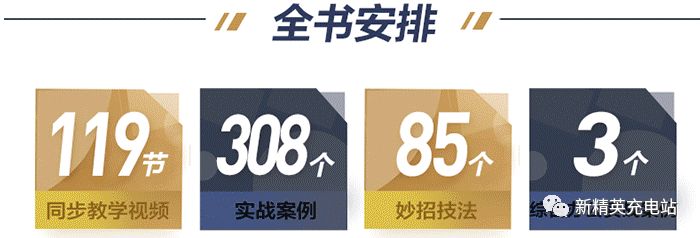
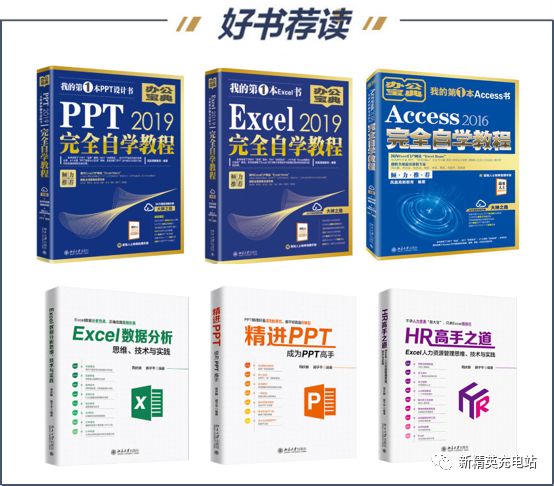
推荐阅读大胆使用这几种排版格式,让你的文档与众不同巧用妙招,让Word表格行列对换这5个Word文档问题,遇上了简直急死人


Word 2019中关于提升阅读体验的两个新功能就分享完了,阅读文章的你,请顺便给我们点温暖和鼓励,转发/点在看,或留言勾搭。


发表评论:
◎欢迎参与讨论,请在这里发表您的看法、交流您的观点。